Widget Tekst w edytorze Landingi został wzbogacony o funkcję AI. Od teraz tworzenie landing page’y może być jeszcze szybsze dzięki tekstom wygenerowanym przez sztuczną inteligencję.
Nasze AI działa w oparciu o ChatGPT. Wystarczy kilka informacji, aby narzędzie mogło wygenerować dla Ciebie teksty, ale im więcej szczegółowych danych podasz, tym lepsze otrzymasz wyniki.
Asystent AI Tekstu może być wykorzystany do:
– tworzenia treści od podstaw przy użyciu promptów (Generowanie) lub
– zmiany istniejących tekstów, gdy potrzebujesz sparafrazowanej treści (Regenerowanie).
Funkcja AI + Tekst jest w fazie BETA, co oznacza, że możesz mieć realny wpływ na to, jak będzie działać. Zacznij generować teksty i podziel się z nami swoją opinią – to pozwoli nam zrozumieć, nad czym powinniśmy jeszcze popracować.
Jak używać funkcji Generuj tekst z AI?
1. Przejdź do edytora landing page’a i kliknij dowolny widget tekstowy lub dodaj nowy.
2. Kliknij przycisk Asystent AI Tekstu w menu podręcznym (1) lub toolbarze po prawej stronie (2).
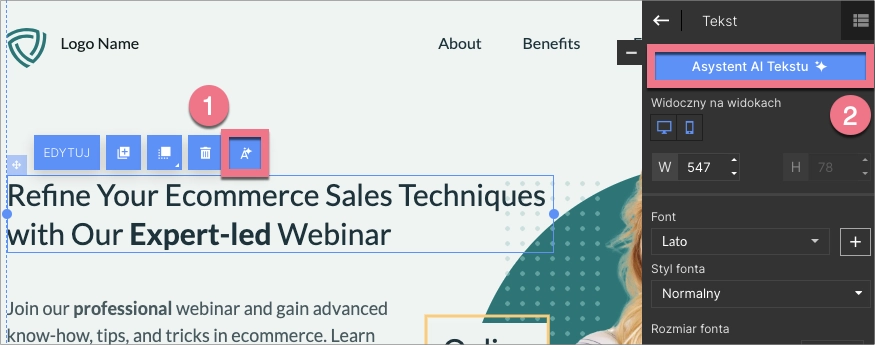
3. Pojawi się nowe okno z trzema zakładkami:
(1) Generuj: w tym miejscu możesz udzielić AI podpowiedzi na temat tego, co chcesz otrzymać.
(2) Regeneruj: w tym miejscu możesz poprosić Asystenta AI o utworzenie nowych wersji istniejących tekstów.
(3) Wyniki: tutaj znajdziesz tekst wygenerowany (lub zregenerowany) przez AI.
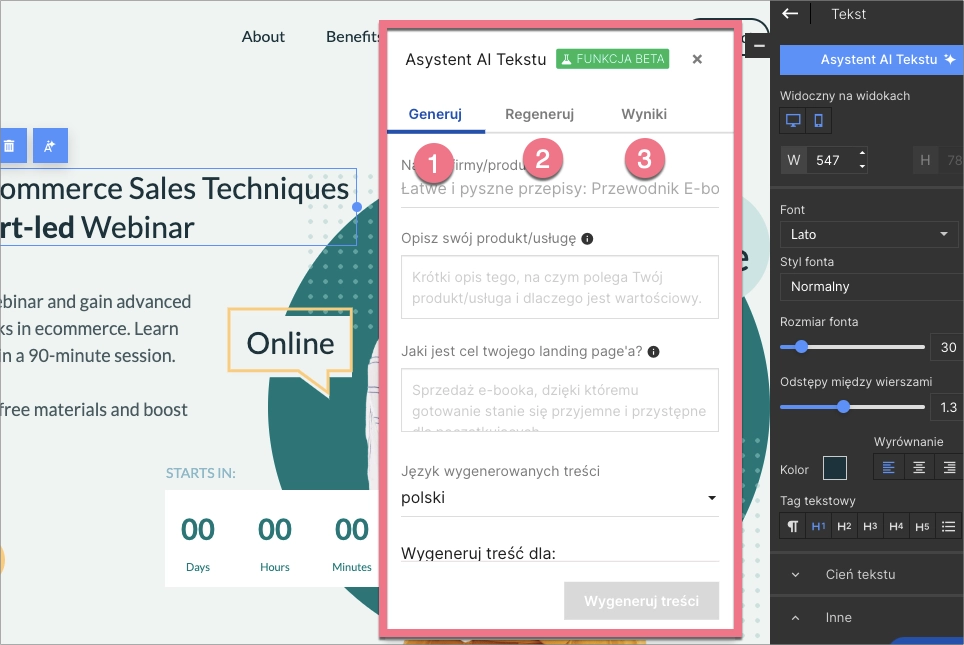
4. W zakładce Generuj wpisz informacje, na podstawie których AI stworzy dla Ciebie teksty.
- Wpisz nazwę firmy/produktu (tylko to pole jest obowiązkowe).
- Opisz produkt/usługę z podkreśleniem najważniejszych wartości.
- Podaj cel landing page’a: czy jest to sprzedaż, zachęcenie do zapisu, zapowiedź premiery itd.
- Wybierz język, w którym mają być wygenerowane treści.
- Wybierz, czy chcesz wygenerować treści dla całego landing page’a (otrzymasz 5 tekstów w formacie nagłówek+opis), czy dla wybranych sekcji (możesz wybrać maksymalnie 5 sekcji).
- Włącz opcję Personalizuj, jeżeli chcesz wpisać jeszcze więcej podpowiedzi.
- Gdy wszystko będzie gotowe, kliknij Wygeneruj treści.
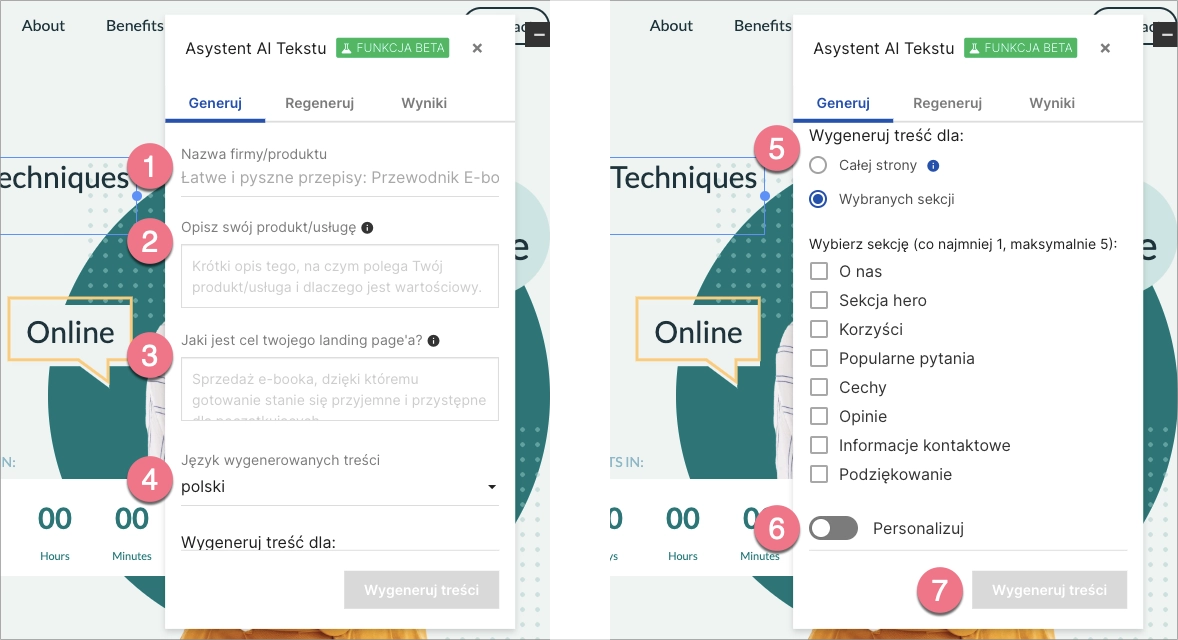
5. Po włączeniu opcji Personalizuj możesz edytować jeszcze trzy pola:
- Opisz odbiorców, do których kierujesz landing page’a i ofertę.
- Wybierz ton treści: profesjonalny, przekonujący, humorystyczny itp. Dostosuj go do grupy odbiorców.
- Podaj zalety swojej oferty – skup się na tym, jak to, co oferujesz, może ułatwić życie użytkowników.
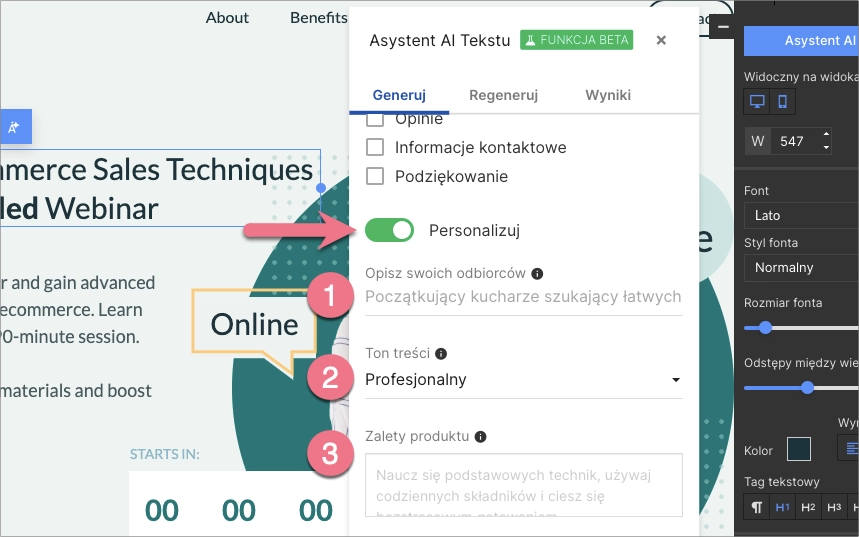
6. Generowanie tekstów przez AI może potrwać parę minut. W tym czasie możesz zamknąć to okno i wrócić do edycji landing page’a. Do wygenerowanych treści powrócisz, klikając przycisk Asystent AI Tekstu przy dowolnym widgecie tekstowym i otwierając zakładkę Wyniki.
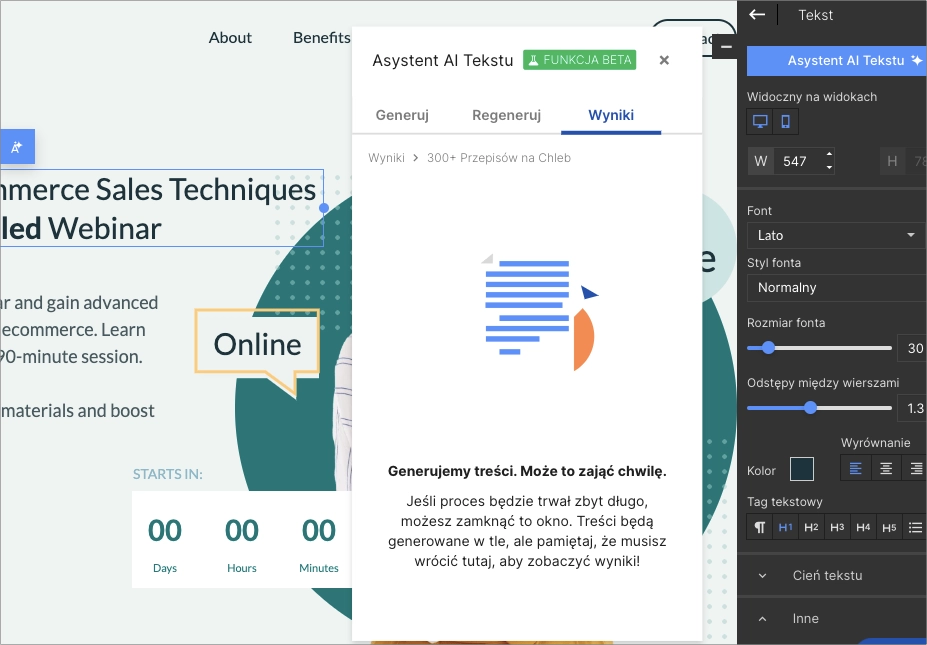
7. Wygenerowane treści będą podzielone według sekcji, a także według nagłówków, akapitów, rozwinięć itp. Pod każdą taką cząstką tekstu zobaczysz przycisk Zastosuj, który wklei wybraną treść do widgetu tekstowego.
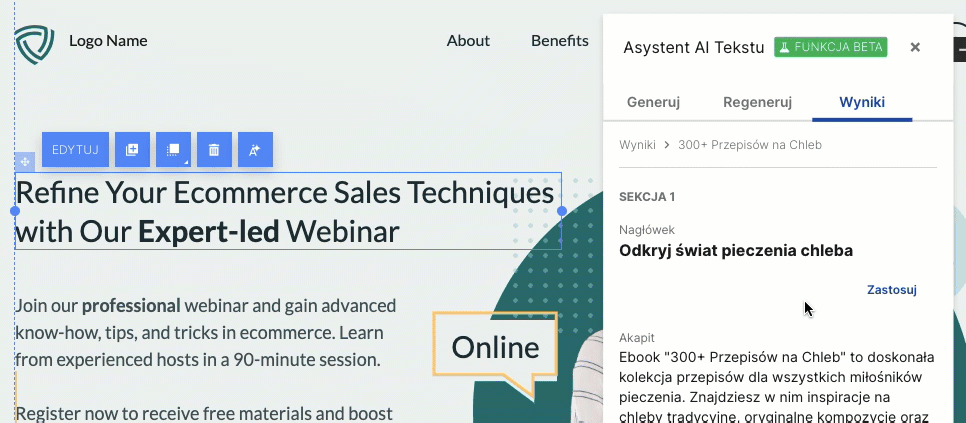
8. Jeżeli treści Cię nie satysfakcjonują, możesz przejść do zakładki Regeneruj, aby otrzymać więcej wersji.
9. Na koniec dostosuj widget tekstowy: jego wielkość, położenie, font, rozmiar czcionki itd. Po ponownym otwarciu Asystenta AI Tekstu zobaczysz to samo okno, z wcześniej wygenerowanymi treściami.
Jak używać funkcji Regeneruj tekst z AI?
Funkcja Regeneruj wykorzystuje istniejący tekst i kilka podpowiedzi, aby utworzyć nowe wersje treści.
Jednym z potencjalnych zastosowań regeneracji tekstu jest tworzenie wielu landing page’y z różną treścią. Może to być cenne narzędzie dla marketerów, którzy chcą tworzyć unikalne strony dla różnych grup docelowych lub do przeprowadzania testów A/B.
1. Przejdź do edytora landing page’a i kliknij dowolny widget tekstowy lub dodaj nowy.
2. Kliknij przycisk Asystent AI Tekstu w menu podręcznym (1) lub toolbarze po prawej stronie (2).
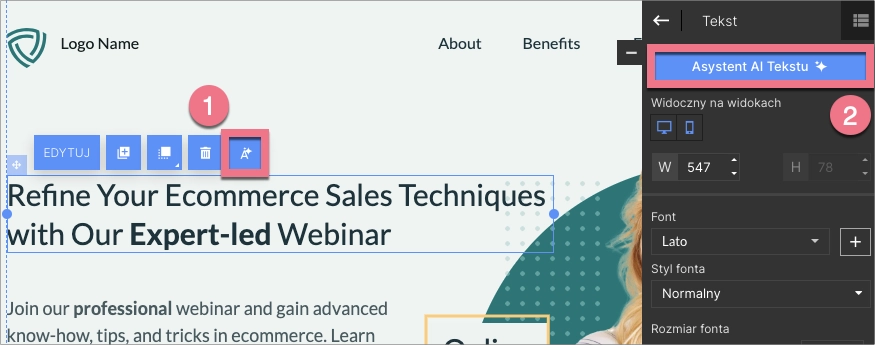
3. Przejdź do zakładki Regeneruj, a następnie:
(1) Określ liczbę nowych wersji, które chcesz otrzymać (od 2 do 5).
(2) Dostosuj odbiorców, tj. podaj szczegóły dotyczące odbiorców i tonu treści.
Następnie kliknij przycisk Regeneruj treści.
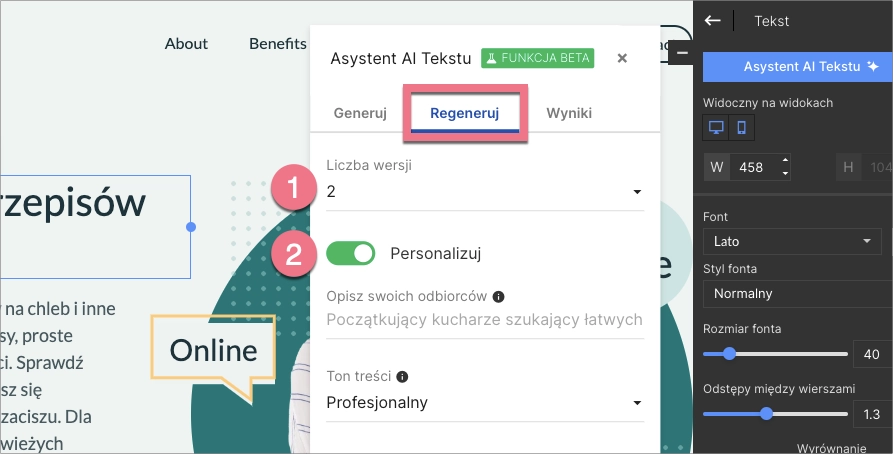
4. Aby użyć zregenerowaną treść, kliknij przycisk Zastosuj znajdujący się przy tekście (w zakładce Wyniki), który ma zostać zaciągnięty do landing page’a. Treść od razu pojawi się na landing page’u.
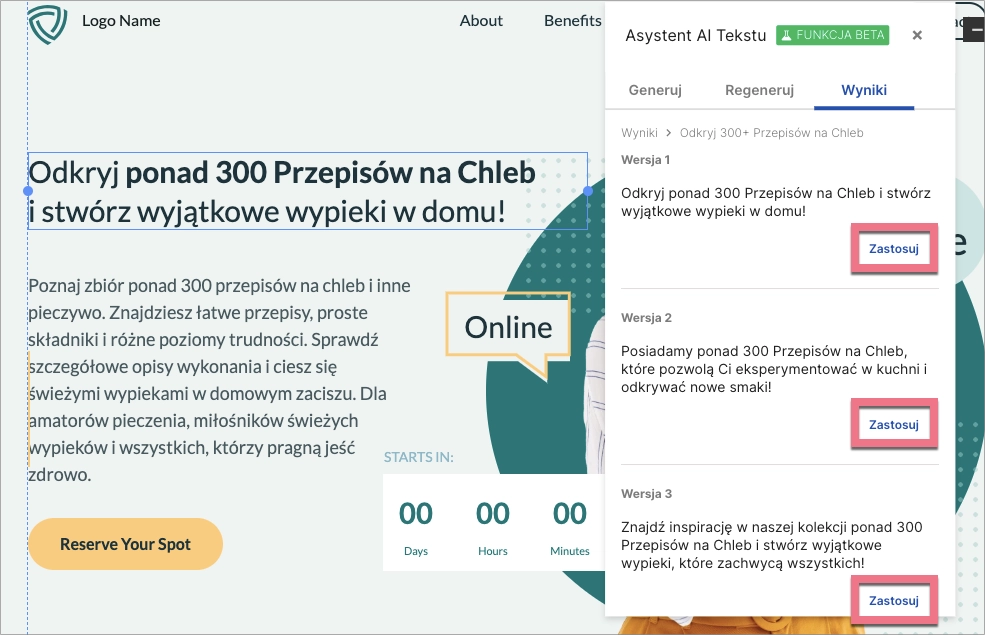
Jeśli masz jakieś uwagi dotyczące Asystenta AI Tekstu, podziel się nimi z nami za pośrednictwem czatu!
